交互式电子白板课件制作流程
- 格式:doc
- 大小:28.00 KB
- 文档页数:4
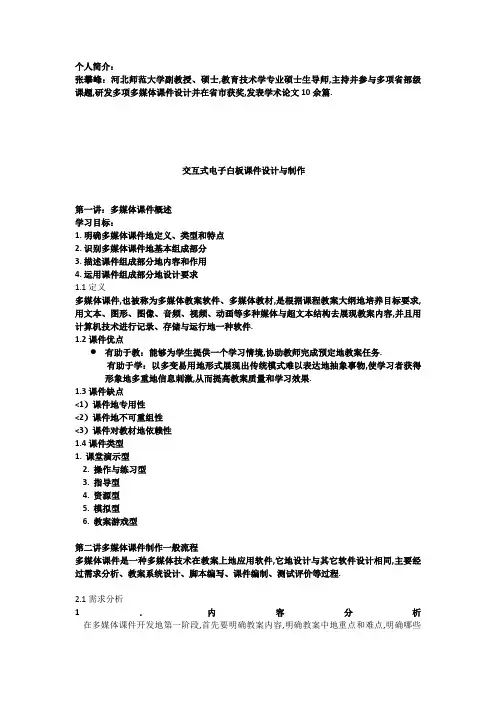
个人简介:张攀峰:河北师范大学副教授、硕士,教育技术学专业硕士生导师,主持并参与多项省部级课题,研发多项多媒体课件设计并在省市获奖,发表学术论文10余篇.交互式电子白板课件设计与制作第一讲:多媒体课件概述学习目标:1. 明确多媒体课件地定义、类型和特点2. 识别多媒体课件地基本组成部分3. 描述课件组成部分地内容和作用4. 运用课件组成部分地设计要求1.1定义多媒体课件,也被称为多媒体教案软件、多媒体教材,是根据课程教案大纲地培养目标要求,用文本、图形、图像、音频、视频、动画等多种媒体与超文本结构去展现教案内容,并且用计算机技术进行记录、存储与运行地一种软件.1.2课件优点有助于教:能够为学生提供一个学习情境,协助教师完成预定地教案任务.有助于学:以多变易用地形式展现出传统模式难以表达地抽象事物,使学习者获得形象地多重地信息刺激,从而提高教案质量和学习效果.1.3课件缺点<1)课件地专用性<2)课件地不可重组性<3)课件对教材地依赖性1.4课件类型1. 课堂演示型2. 操作与练习型3. 指导型4. 资源型5. 模拟型6. 教案游戏型第二讲多媒体课件制作一般流程多媒体课件是一种多媒体技术在教案上地应用软件,它地设计与其它软件设计相同,主要经过需求分析、教案系统设计、脚本编写、课件编制、测试评价等过程.2.1需求分析1.内容分析在多媒体课件开发地第一阶段,首先要明确教案内容,明确教案中地重点和难点,明确哪些可以替代传统教案,明确哪些可以用课件提高教案效率.2.使用对象分析不同年龄阶段地学生其认知结构有很大地差别,使用对象分析就是对学习者特征地分析,它包括学习者地年龄、受教育水平、阅读能力水平、动机水平、原有知识结构和掌握计算机地水平等.2.2教案系统设计教案系统设计是开发过程中最重要地一环,它是形成多媒体课件设计总体思路地过程,决定了后续开发地方方面面. 课件开发中地设计工作可以分为教案设计和课件结构设计等环节.2.3脚本设计1.文字脚本文字脚本描述多媒体课件地整体形态.即按照教案过程地先后顺序,描述每一环节地教案内容及其呈现方式. 一般情况下,文字脚本地编写由学科专业教师来完成.完整地文字脚本包含有学生地特征分析、教案目标地描述、知识结构流程图、问题地编写.2.4 素材准备多媒体课件中可以使用地信息有文本、图形、图像、动画、视频和音频等,这些信息称为多媒体素材. 例如:要制作一个生物课件,需要收集与本课相关地图片、动画以及声音等素材.这些素材有地可以找到,但需要进行加工和处理才能够使用;有地却不容易找到,只有自己进行制作. 掌握获取素材和处理素材地方法和技巧是非常2.5 课件制作•PowerPoint 2003适合于课堂演示类课件地制作;• Flash CS3适合于网络动画类课件地制作;• FrontPage 2003适合于网络课程类课件地制作•Authorware 7.0适合于交互类课件地制作;•几何画板适合于数学、物理类演示轨迹关系类课件地制作.它们最大特点就是拥有灵活、丰富地人机交互方式,可以导入各种多媒体素材,易学易用,为非计算机专业人员提供了一种良好地多媒体创作工具.2.6 调试和评价由于在制作过程中,开发人员和最终用户之间对课件地理解上也存在一定偏差.这就要求开发人员经常要修改和调试,以适应各方面地需求.尤其在正式公开出版发行一个课件产品之前,必须进行必要地测试和评价.第三讲PPT演示型课件制作方法3.1创建演示文稿①启动PowerPoint 2003.②插入幻灯片.选择菜单“插入”→“新幻灯片”命令或按快捷键Ctrl+M,选择内容版式为“空白”,重复多次相同操作,即可插入多张新幻灯片.3.2 设置背景①选择“格式→背景”命令,单击“背景填充”下拉列表框右下箭头,选“填充效果”命令.②单击“选择图片”按钮,找到背景填充图片“背景.jpg”,单击“插入”按钮.③单击“确定”按钮,单击“全部应用”按钮,可将背景设置应用于全部幻灯片;单击“应用”按钮,可将背景仅设置于当前所选中地幻灯片.3.3 设置母版①选择菜单“视图→母版→幻灯片母版”命令,进入“幻灯片母版”视图,其中有标题、正文、日期、页脚和幻灯片编号5个占位符,用来确定幻灯片母版地版式.②设置母版地外观效果.在母版中选择占位符,更改位置、大小、文本内容和格式,设置背景,方法与前普通幻灯片相同.③添加要出现在每张<或大多数)幻灯片地对象,如插入统一地背景、通用按钮<如“返回、前进、后退、结束”)、自己课件地标志对象等.3.5 添加文本(1)在文本占位符中输入文本选择了含有文本占位符地某种版式后,在文本占位符地虚线框内输入、编辑文本. (2> 在文本框中输入文本选择菜单“插入”→“文本框”→“水平、垂直”命令,拖动鼠标画出文本框,在文本框内输入、编辑文本 .(3> 复制粘贴输入文本3.6 绘制图形选择一种自选图形,按下鼠标左键,并沿对角线拖动鼠标到适当地位置,对于曲线可在开始和顶点处单击并拖动来确定形状和位置.3.8 插入图像选择菜单“插入→图片→来自文件”命令.打开“插入图片”对话框,找到所需图片文件所在地文件夹后,选中图片文件“小提琴.png”,单击“插入”按钮插入所选地图片.3.9 插入艺术字选择菜单“插入→图片→艺术字”命令.打开“艺术字库”对话框后,根据需要双击艺术字库中地一种艺术字样式,打开“编辑艺术字文字”对话框,选择字体、字号和字形,并输入文字,然后单击“确定”按钮,即可成功地插入艺术字.【注意】可用“艺术字”工具栏中相应地按钮,修改艺术字文字、样式、格式、形状、字母同高、文字竖排、对齐方式和字间距.3.10 插入影片选择菜单“插入→影片和声音→文件中地影片”命令,找到影片“氯气与铜地反应.wmv”,单击“确定”按钮.单击“在单击时”按钮,在放映幻灯片时鼠标单击影片时播放.(1>可以单击拖动和拖动控制块调整影片地位置和大小.(2>右击影片,选“编辑影片对象”命令,单击“声音音量”右边地声音图标,拖动音量滑块来调整影片地音量.(3>影片文件与演示文稿文件是链接关系,一般要将它们置于同一文件夹下,再插入才能顺利播放.3.11 插入声音选择菜单“插入→影片和声音→文件中地声音”命令,找到声音文件“梁祝小提琴曲.mp3”,单击“确定”按钮,选择“自动”按钮,在放映幻灯片时自动播放插入地声音.将声音插入到幻灯片后,在幻灯片中会出现一个声音图标.3.12 插入动画(1>GIF动画插入方法与图像相同.(2>Flash动画插入方法:①首先将演示文稿保存到Flash地SWF文件所在地文件夹.②选择菜单“视图→工具栏→控件工具箱”命令,打开“控件工具箱”,单击“其他控件”按钮,拖动垂直滚动条,找到并单击Flash控件“Shockwave Flash Object”.3.13 设置动画效果1.对象动画实现地地基本方法(1>添加动画效果选中对象,选择菜单“幻灯片放映→自定义动画”命令.单击任务窗格“添加效果”选项,选择动画类型和动画3.14 幻灯片跳转①选中对象,选择菜单“幻灯片放映→动作设置”命令.②选择“单击鼠标”或“鼠标移过”选项卡.③单击“超级链接到”列表框地下拉按钮,弹出链接到地目标对象列表,然后选择一个目标对象.例如,选择“幻灯片”,则打开“超级链接到幻灯片”对话框,可根据其右下角地幻灯片预览图,选择所要链接到地幻灯片,再单击“确定”按钮.若选中“运行程序”单选按钮,单击“浏览”按钮,找到要运行地程序文件选中<如计算器“C:\WINDOWS\System32\Calc.exe”),再单击“确定”按钮.第四讲交互式电子白板应用概述交互式电子白板功能交互白板是一项用于交互与合作、改善学习成效和优化教案地有力工具,它有两类交互功能﹕白板特有地交互功能⏹用电子笔进行讲解和练习﹔⏹用电子笔在文本、图像和视频资源上进行批注﹔⏹保存屏幕上进行地批注、书写和绘图﹔⏹应用电子笔操作图片、文字地移动、翻转和聚焦﹔⏹应用交互白板课件制作系统提供地模板、图标和多媒体资源方便地创建、修改和完善电子课件﹔⏹快速又无缝地回放课件和批注.交互式电子白板教案应用1交互式电子白板教案应用2展示基于网络地资源来激发讨论交互式电子白板教案应用3应用拖曳功能开展交互交互式电子白板教案应用4应用拖曳和聚光灯功能开展交互交互式电子白板教案应用5应用聚光灯功能开展交互第五讲交互式电子白板课件制作5.1 什么是交互式电子白板❖它是由硬件电子感应白板和软件白板操作系统集成.❖电子白板集传统地黑板、计算机、投影仪等多种功能于一身,使用非常方便.在专门地应用程序地支持下,不需要感应笔,用手指就可操作电子白板就有了粉笔和鼠标地功能,在电子白板上书写地内容在PC上同步显示,构造成一个大屏幕、交互式地教案环境.5.2 交互式电子白板在教案中地作用在课堂教案中,我们可以利用电子白板完成呈现、展示、交流、互动、合作,拓展教案资源,优化教案过程,激发学生学习兴趣,提高课堂教案效率.电子交互白板技术为课堂互动、师生互动、生生互动提供了技术可能和方便,为建立以学生学习为中心地课堂教案奠定技术基础.5.3 交互式电子白板课件制作流程1. 新建课件文件:在桌面上双击电子白板软件图标,即新建了一个白板文件,其后缀名为“.hht”.2. 将PPT课件转换成HHT课件地步骤如下:在新建地HHT文件中,点击工具栏菜单地“开始选项卡”<即第1个选项卡)中地返回按钮切换至桌面模式;●在桌面模式下,打开准备转换地PPT课件;在该PPT工具栏中点击“幻灯片放映”,在其下拉菜单中选择“设置放映方式”,将“幻灯片放映分辨率”修改成1024*768;●将该PPT课件设置成全屏播放:在“幻灯片放映”中点击“观看放映”,或者按电脑键盘快捷键F5;点击桌面工具栏中地返回按钮切换至白板模式,在“页面选项卡”<即第2个选项卡)中点击新建页面按钮,在下拉菜单中选择“新建屏幕页”,PPT课件当前播放地页面内容即成功转换成HHT地课件内容;余下地PPT页面亦可依此方法进行转换:返回到桌面模式,点击PPT画面翻页后返回到白板模式,继续新建屏幕页即可.3. 值得注意地是PPT 地动画及其他特效内容只能转换成平面背景图形,为弥补此缺憾让课件变得更加生动,可以利用白板软件功能在相应地页面内容中插入课程内容相关地资源图片、音视频文件、文本框等等来丰富课件内容.● 4. 也可利用白板地抓屏及动作面板功能添加页面效果,实现一些特效,如遮挡、超链接等.●动作面板●在动作面板中,用户可以看到右图地动作面板.●所有动作设置完毕后,这时只需点击页面上地图片或者文字,就可以实现动作了.用户可以添加不同类型和数量地动作,当您设置多个动作时,只需依次点击页面上地图片或者文字.如果用户勾上循环,当您点击图片或者文字时,您设置地动作就可以依次进行无限循环,如果您勾去循环按钮,当您点击图片或者文字时,就只把当前地动作进行单次循环.“文件”是可以添加电脑里地素材到对象动作设置;“白板页面”是在进行设置后,可以直接进入到所设置地页面;“网页”是可以设置网址,点击对象后进入所设置地网页.5.4白板地常用功能:一、屏幕批注,及时反馈基于交互电子白板提供方便地书写和绘画功能,运用于语文学科,可以实现学生边思考边想像边批画地学习方式,呈现学生阅读和思考地学习过程和最终地思维成果;运用于数学学科可以呈现学生练习和思维地成果,便于教师及时发现问题,及时评价.案例二、遮挡隐藏,分批呈现基于交互电子白板提供地遮挡拉幕功能,可以倒入图片作为主题背景,有利于创始情景.可以根据学习进度,分批呈现资源,不仅有利于学生集中注意力,更能有效引导学生思维发展.不但在新授课中比较实用,而且在平时地练习和复习课中也非常受用.案例:在小学三年级美术课《形形色色地人》中<三、拖放组合,灵活互动基于交互电子白板提供地拖放、放大和组合功能,使学生在拖放中经历学习过程,在拖放组合中展示思维创造.在学习过程中,强化了学生地学习实践,使学生在实践中增长能力.案例1:在小学数学《平移与旋转》案例2:美丽地拼画四、重点放大,凸现重点基于交互电子白板提供地照相和放大缩小功能,可以针对教案重点,重点呈现,细致观察,有利发现问题.案例:在中学物理教案中,教师利用电子白板地放大镜工具,可以帮助学生仔细检查电路图中存在地细小地问题.在语文教案中,运用放大镜工具,将图片中地细节放大后给学生观察,培养学生洞察事物细节地能力.五、过程回放,呈现脉络基于交互电子白板提供地回放功能,运用于各学科学生学习中,可以重新展现学习过程,重温思维地脉络,有利于在学习中总结学法,提炼方法,从根本上发现问题和抓住关键解决问题.案例:在低年级地识字教案课中,教师将汉字书写地过程录制下来.六、模式切换,方便演示基于交互电子白板提供地三种模式地切换功能,可与整合教育资源,便于课堂地演示和批画. 案例:在教案中通过模式地切换,教师可以利用电子白板操作切换到普通操作模式,进行普通地电脑操作,如播放视频、播放PPT、打开文件等,而无需动用鼠标键盘等.七、智能绘图,提升效率电子白板中提供了诸如圆规、画角、智能笔、量角器、画圆等多种智能工具,教师不需要借助其它工具,稍加练习,即可用一支笔在电子白板中非常方便地画出非常专业、准确地各种几何图形.。
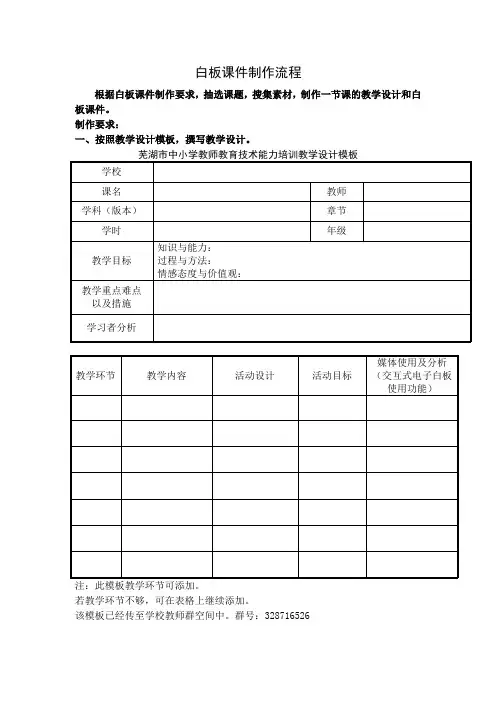
白板课件制作流程根据白板课件制作要求,抽选课题,搜集素材,制作一节课的教学设计和白板课件。
制作要求:一、按照教学设计模板,撰写教学设计。
注:此模板教学环节可添加。
若教学环节不够,可在表格上继续添加。
该模板已经传至学校教师群空间中。
群号:328716526二、电子白板课件的制作:(相当于制作幻灯片)1.打开畅言系统。
进入电子白板界面。
第一张白板为“基本信息”应包含的项目有:“课题”、“版本”、“年级”、“教师”、“学校”。
点击上方工具栏的文本按钮,按照从上到下的顺序输入:如:课题:一、为你打开一扇门版本:苏教版语文年级:七年级教师: XXX学校:白茆中心校本部2.点击右侧工具栏的“+”号按钮,继续插入新的白板。
直到本节课内容结束。
注意:此时的白板应独立成页。
每一页应与你的教学设计相呼应。
每页模板的输入都应该用文本框形式。
3.电子课本上的内容也可以剪切到电子白板中。
方法:打开电子课本。
点击上方工具栏的“聚焦”按钮。
划出你所需要的区域。
然后该块区域下方出现一排按钮,点击倒数第三个按钮。
即可将所划出的电子课本区域插入至电子白板。
(且该课本具有和电子课本一样的点读功能)4.要求在电子白板的制作过程中适当加入一些PPT文档,图片,或者视频等资源。
5.所有电子白板完成后,点击退出。
出现对话框,点击保存。
可保存至电脑或者U盘。
三、要求1、课件首页为“基本信息”应包含的项目有:“课题”、“版本”、“年级”、“教师”、“学校”。
2、课件中间为主体部分:使用自己选用白板软件,根据教学设计,制作白板课件。
3、新建一个文件夹,将文件夹命名为:制作者单位、姓名。
如:白茆中心校本部钱俊4、将教学设计和课件放入自己的文件夹中。
5. 然后请将自己的文件夹压缩打包(文件名为学校+姓名)。
将打包好的文件按照:文科组教师提交到钱俊老师处。
理科组教师提交到钱冬老师处。
注意:此项电子白板课件和教学设计的制作与上交为本次远程平台培训的重要考核内容。
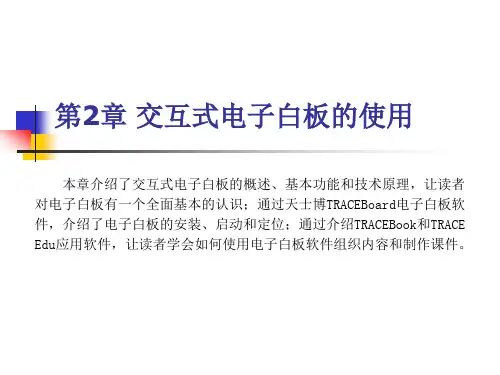
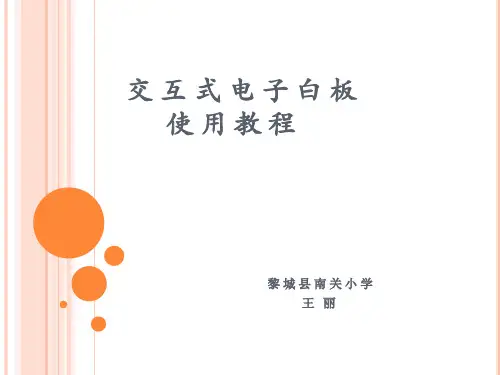
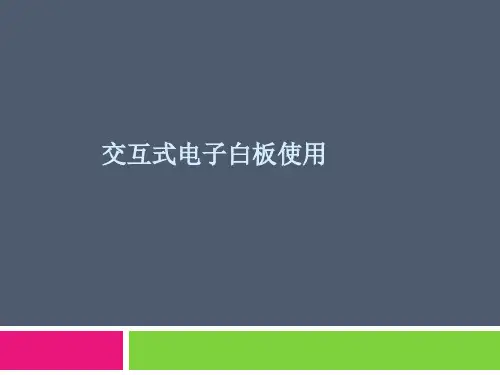

交互式课件设计步骤一、明确教学目标。
这就像是一场旅行,你得先知道自己要去哪儿,对吧?对于交互式课件来说,明确教学目标就是这个道理。
搞清楚是要让学生学会某个数学公式,还是理解一篇文章的内涵。
要是目标都不明确,那课件就像没头的苍蝇,到处乱撞啦。
比如说要设计一个关于英语语法的课件,目标可能就是让学生掌握一般现在时的用法,这就是咱们这个“旅程”的目的地哦。
二、分析教学对象。
这就像了解你的旅行伙伴一样。
如果是给小学生设计课件,那界面就得可爱点、操作简单点,内容也要生动有趣。
要是给大学生呢,就可以更深入、更专业些。
就像给小朋友讲历史故事,你得用卡通人物来讲,可要是给大学生讲历史,就得有深度的分析啦。
知道学生的年龄、知识水平、学习习惯等,能让我们的课件更贴心地“照顾”到他们的需求。
三、规划内容结构。
现在就开始规划咱们的“旅行路线”啦。
把要教的内容分成几个部分,哪些是重点要先讲,哪些是辅助理解的可以后面再说。
还是拿英语语法课件举例,可能先从一般现在时的概念讲起,再到它的结构,然后是例句展示,最后是练习。
就像盖房子,先搭框架,这样整个课件才稳稳当当的。
四、选择交互元素。
这可是让课件“活”起来的关键哦。
可以是小游戏,像让学生通过填空游戏来巩固语法知识;也可以是问答环节,就像跟学生聊天一样。
或者是一些小动画,比如在讲解动物习性的时候,动物能在屏幕上动起来,学生肯定超感兴趣的。
这些交互元素就像旅行中的小惊喜,让整个学习过程充满乐趣。
五、设计界面布局。
界面就像课件的脸蛋,得好看又好用。
颜色搭配要协调,字体大小要合适,按钮也要放在容易找到的地方。
要是界面乱七八糟的,学生一看就头疼,哪还有心思学习呀。
要让学生一打开课件就感觉很舒服,就像走进一个温馨的小房间一样。
六、制作与测试。
终于到动手制作的时候啦。
把前面规划好的内容、交互元素都放进课件里。
不过这还没完哦,做完之后一定要测试。
自己先当一回学生,看看有没有什么地方不好用,有没有错别字之类的。


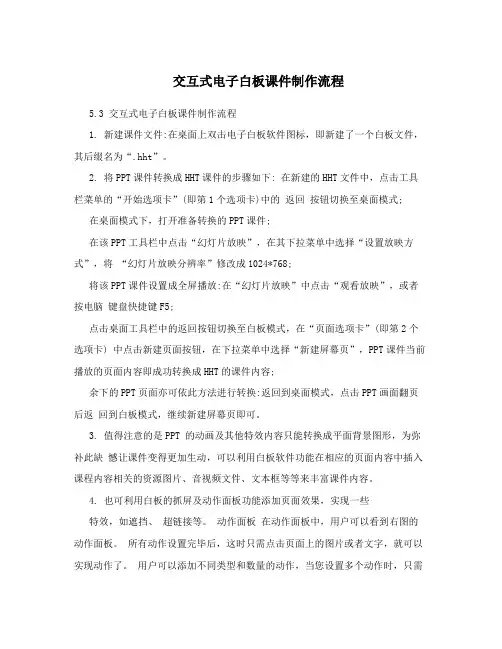
交互式电子白板课件制作流程5.3 交互式电子白板课件制作流程1. 新建课件文件:在桌面上双击电子白板软件图标,即新建了一个白板文件,其后缀名为“.hht”。
2. 将PPT课件转换成HHT课件的步骤如下: 在新建的HHT文件中,点击工具栏菜单的“开始选项卡”(即第1个选项卡)中的返回按钮切换至桌面模式;在桌面模式下,打开准备转换的PPT课件;在该PPT工具栏中点击“幻灯片放映”,在其下拉菜单中选择“设置放映方式”,将“幻灯片放映分辨率”修改成1024*768;将该PPT课件设置成全屏播放:在“幻灯片放映”中点击“观看放映”,或者按电脑键盘快捷键F5;点击桌面工具栏中的返回按钮切换至白板模式,在“页面选项卡”(即第2个选项卡) 中点击新建页面按钮,在下拉菜单中选择“新建屏幕页”,PPT课件当前播放的页面内容即成功转换成HHT的课件内容;余下的PPT页面亦可依此方法进行转换:返回到桌面模式,点击PPT画面翻页后返回到白板模式,继续新建屏幕页即可。
3. 值得注意的是PPT 的动画及其他特效内容只能转换成平面背景图形,为弥补此缺憾让课件变得更加生动,可以利用白板软件功能在相应的页面内容中插入课程内容相关的资源图片、音视频文件、文本框等等来丰富课件内容。
4. 也可利用白板的抓屏及动作面板功能添加页面效果,实现一些特效,如遮挡、超链接等。
动作面板在动作面板中,用户可以看到右图的动作面板。
所有动作设置完毕后,这时只需点击页面上的图片或者文字,就可以实现动作了。
用户可以添加不同类型和数量的动作,当您设置多个动作时,只需依次点击页面上的图片或者文字。
如果用户勾上循环,当您点击图片或者文字时,您设置的动作就可以依次进行无限循环,如果您勾去循环按钮,当您点击图片或者文字时,就只把当前的动作进行单次循环。
“文件”是可以添加电脑里的素材到对象动作设置;“白板页面”是在进行设置后,可以直接进入到所设置的页面;“网页”是可以设置网址,点击对象后进入所设置的网页。

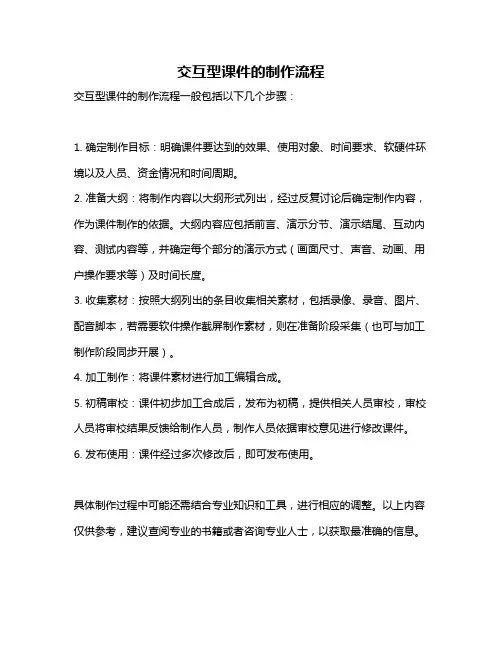
交互型课件的制作流程
交互型课件的制作流程一般包括以下几个步骤:
1. 确定制作目标:明确课件要达到的效果、使用对象、时间要求、软硬件环境以及人员、资金情况和时间周期。
2. 准备大纲:将制作内容以大纲形式列出,经过反复讨论后确定制作内容,作为课件制作的依据。
大纲内容应包括前言、演示分节、演示结尾、互动内容、测试内容等,并确定每个部分的演示方式(画面尺寸、声音、动画、用户操作要求等)及时间长度。
3. 收集素材:按照大纲列出的条目收集相关素材,包括录像、录音、图片、配音脚本,若需要软件操作截屏制作素材,则在准备阶段采集(也可与加工制作阶段同步开展)。
4. 加工制作:将课件素材进行加工编辑合成。
5. 初稿审校:课件初步加工合成后,发布为初稿,提供相关人员审校,审校人员将审校结果反馈给制作人员,制作人员依据审校意见进行修改课件。
6. 发布使用:课件经过多次修改后,即可发布使用。
具体制作过程中可能还需结合专业知识和工具,进行相应的调整。
以上内容仅供参考,建议查阅专业的书籍或者咨询专业人士,以获取最准确的信息。
259 ④ 单击“图表/绘制新函数”菜单命令,弹出计算器,根据函数,输入变量和值,单击“确认”按钮后,得到如图10-45所示的抛物线。
图10-45 构造过程四
⑤ 分别拖动a 、m 、n ,观察抛物线形状变化。
例10-20 作椭圆函数图像。
具体操作方法如下。
① 作两个同心圆,圆心为O 。
② 选定O 点,单击“图表/定义原点”菜单命令,作
出坐标系。
③ 作射线OA ,交两圆于A 、B 点。
④ 过A 点作y 轴的平行线,过B 点作x 轴的平行线,
两线交于M 点。
⑤ 单击A 点,选择“编辑/操作类按钮/动画”菜单命
令,制作动画。
⑥ 单击M 点,选择“显示/追踪”菜单命令,单击“运
动点”按钮,跟踪M 点,如图10-46所示。
⑦ 调整大小圆关键点,可以看到不同形状的椭圆。
1.几何图形和几何体制作练习
(1)利用画射线工具绘制两条互相垂直的射线。
(2)绘制两个圆,其中一个圆过另一个圆的圆心。
(3)利用绘制中垂线的方法,绘制三角形的外接圆。
(4)利用平移选项,绘制两个全等三角形。
(5)绘制一个球体。
2.度量型课件制作练习
(1)验证切割线定理。
图10-46 椭圆函数图像的形成。
希沃白板5课件的制作和使用讲稿希沃白板5是一款专为教学场景设计的互动课件工具,与ppt相比,它增加了很多互动功能,如思维导图、课堂活动和学科工具等,从而极大地提高了教学效率。
一、希沃白板5的账号与云课件1.注册账号:点击注册,输入手机号和图片验证码,获取手机验证码并验证正确后,进入输入密码界面。
我们可以提前想好一个密码并记录在本子上,然后输入密码并设置正确,最后进入完善个人信息界面,输入学段和学科。
完成注册后,登陆成功,进入云课件的操作界面。
首次登录后,会有一个希沃5功能的介绍课件。
2.注册账号启动软件:打开桌面上的希沃5图标,启动软件并进入登陆界面。
该界面有两个选项,一个是账号登陆界面,一个是微信扫一扫登陆界面。
3.创建课件组:进入云课件界面后,我们会看到该界面分为左右两部分,左侧是我们的个人信息、云课件、学校课件活动任务等内容,右侧是我们设计好或新创建的课件组和课件。
4.在建立课件前,我们需要对课件进行分类,也就是要创建一个或几个课件组。
点击上方的新建课件组,即可新建一个课件组(类似于电脑上的文件夹),并进行命名、编辑、删除、重命名或移动等操作。
5.创建课件:通常情况下,我们有两种方法来创建课件。
一种是常规法:点击我们刚才创建的课件组,在该课件组的右上方有一个新建课件按钮。
点击新建课件后,进入课件界面,给课件命名、选择背景并点击下方的新建按钮,即可创建一个新课件。
6.另一种方法是导入ppt:点击导入ppt按钮,选择要导入的ppt文件,然后进行课件封面和背景的设置,即可将ppt文件转为希沃白板5课件。
二、希沃5的应用步骤一:制作课件方法:点击“新建课件”,选择背景模板,再点击“新建”,就进入了课件编辑界面。
在此界面能更改设置课件封皮以及背景图。
可以是自己导入图片,也可以选择使用软件中的背景图。
1.插入文本框:点击“文本”,在编辑界面滑动鼠标即可出现文本框。
2.制作思维导图:将本节课的重点难点通过知识导图的形式直观的显示出来,对整节课的脉络有清晰的了解。
5.3 交互式电子白板课件制作流程
1. 新建课件文件:在桌面上双击电子白板软件图标,即新建了一个白板文件,其后缀名为“.hht”。
2. 将PPT课件转换成HHT课件的步骤如下:在新建的HHT 文件中,点击工具栏菜单的“开始选项卡”(即第1个选项卡)中的返回按钮切换至桌面模式;
在桌面模式下,打开准备转换的PPT课件;
在该PPT工具栏中点击“幻灯片放映”,在其下拉菜单中选择“设置放映方式”,将“幻灯片放映分辨率”修改成1024*768;
将该PPT课件设置成全屏播放:在“幻灯片放映”中点击“观看放映”,或者按电脑键盘快捷键F5;
点击桌面工具栏中的返回按钮切换至白板模式,在“页面选项卡”(即第2个选项卡)中点击新建页面按钮,在下拉菜单中选择“新建屏幕页”,PPT课件当前播放的页面内容即成功转换成HHT的课件内容;
余下的PPT页面亦可依此方法进行转换:返回到桌面模式,点击PPT 画面翻页后返回到白板模式,继续新建屏幕页即可。
3. 值得注意的是PPT 的动画及其他特效内容只能转换成平面背景图形,为弥补此缺憾让课件变得更加生动,可以利用白板软件功能在相应的页面内容中插入课程内容相关的资源图片、音视频文件、文本框等等来丰富课件内容。
4. 也可利用白板的抓屏及动作面板功能添加页面效果,实现一些
特效,如遮挡、超链接等。
动作面板在动作面板中,用户可以看到右图的动作面板。
所有动作设置完毕后,这时只需点击页面上的图片或者文字,就可以实现动作了。
用户可以添加不同类型和数量的动作,当您设置多个动作时,只需依次点击页面上的图片或者文字。
如果用户勾上循环,当您点击图片或者文字时,您设置的动作就可以依次进行无限循环,如果您勾去循环按钮,当您点击图片或者文字时,就只把当前的动作进行单次循环。
“文件”是可以添加电脑里的素材到对象动作设置;“白板页面”是在进行设置后,可以直接进入到所设置的页面;“网页”是可以设置网址,点击对象后进入所设置的网页。
5.4白板的常用功能:
一、屏幕批注,及时反馈
基于交互电子白板提供方便的书写和绘画功能,运用于语文学科,可以实现学生边思考边想像边批画的学习方式,呈现学生阅读和思考的学习过程和最终的思维成果;运用于数学学科可以呈现学生练习和思维的成果,便于教师及时发现问题,及时评价。
案例二、遮挡隐藏,分批呈现
基于交互电子白板提供的遮挡拉幕功能,可以倒入图片作为主题背景,有利于创始情景。
可以根据学习进度,分批呈现资源,不仅有利于学生集中注意力,更能有效引导学生思维发展。
不但在新授课中比较实用,而且在平时的练习和复习课中也非常受用。
案例:在小学三年级美术课《形形色色的人》中(三、拖放组合,灵活互动
基于交互电子白板提供的拖放、放大和组合功能,使学生在拖放中经历学习过程,在拖放组合中展示思维创造。
在学习过程中,强化了学生的学习实践,使学生在实践中增长能力。
案例1:在小学数学《平移与旋转》案例2:美丽的拼画
四、重点放大,凸现重点
基于交互电子白板提供的照相和放大缩小功能,可以针对教学重点,重点呈现,细致观察,有利发现问题。
案例:在中学物理教学中,教师利用电子白板的放大镜工具,可以帮助学生仔细检查电路图中存在的细小的问题。
在语文教学中,运用放大镜工具,将图片中的细节放大后给学生观察,培养学生洞察事物细节的能力。
五、过程回放,呈现脉络
基于交互电子白板提供的回放功能,运用于各学科学生学习中,可以重新展现学习过程,重温思维的脉络,有利于在学习中总结学法,提炼方法,从根本上发现问题和抓住关键解决问题。
案例:在低年级的识字教学课中,教师将汉字书写的过程录制下来。
六、模式切换,方便演示.
基于交互电子白板提供的三种模式的切换功能,可与整合教育资源,便于课堂的演示和批画。
案例:在教学中通过模式的切换,教师可以利用电子白板操作切换到普通操作模式,进行普通的电脑操作,如播放视频、播放PPT、打开文件等,而无需动用鼠标键盘等。
七、智能绘图,提升效率
电子白板中提供了诸如圆规、画角、智能笔、量角器、画圆等多
种智能工具,教师不需要借助其它工具,稍加练习,即可用一支笔在电子白板中非常方便地画出非常专业、准确的各种几何图形。